
Obsah:
- Krok 1: Pozrite si video
- Krok 2: Získajte požadované diely
- Krok 3: Otestujte posuvný register
- Krok 4: Nastavte dátum a čas RTC
- Krok 5: Vytvorte obvodovú dosku
- Krok 6: Pripravte LED diódy
- Krok 7: Vybudujte si chrbticu a záverečný test
- Krok 8: Odstráňte ľahké krvácanie
- Krok 9: Vložte všetko do prílohy
- Krok 10: Hotovo
- Autor John Day [email protected].
- Public 2024-01-30 12:00.
- Naposledy zmenené 2025-01-23 15:06.

Dnes vám ukážem, ako vytvoriť hodiny vo formáte Word. V zásade ide o hodiny, ktoré pomocou slov zobrazujú čas. Tiež vám ukážem, ako používať posuvný register a RTC pomocou mikrokontroléra. Shift Register môže byť veľmi užitočný, ak vám dôjdu piny v mikrokontroléri, takže je dobré sa o nich dozvedieť.
Nečakajte a pusťte sa do toho.
Krok 1: Pozrite si video


Video obsahuje podrobné vysvetlenie všetkých krokov, ktoré sú súčasťou zostavenia. Preto si to najskôr pozrite, aby ste lepšie pochopili projekt.
Krok 2: Získajte požadované diely

Arduino: INDIA - https://amzn.to/2FAOfxMUS - https://amzn.to/2FAOfxMUK -
Posuvný register 74HC595: INDIA: https://amzn.to/2pGA8MDUS: https://amzn.to/2pGA8MDUK:
DS3231 RTC: INDIA: https://amzn.to/2pGTxh4US: https://amzn.to/2pGTxh4UK:
ULN2803 Darlingtonovo tranzistorové pole: INDIA: https://amzn.to/2GculoXUS: https://amzn.to/2GculoXUK:
Krok 3: Otestujte posuvný register


Existujú štyri druhy posuvných registrov - Sériový paralelný výstup (SIPO), SISO, PISO a PIPO. Budeme používať 74HC595, čo je 8 -bitový posuvný register SIPO, čo znamená, že bude potrebovať 8 bitové sériové údaje a skonvertovať ich. do 8 bitových paralelných dát. Mohlo by vás zaujímať, prečo potrebujeme posuvný register. Pozrime sa. Uno má 14 digitálnych I/O pinov a 6 analógových vstupných pinov. Aj keď ich skombinujeme, máme iba 20 pinov, z ktorých nie všetky sú schopné výstupu. A to je problém, pretože v tomto projekte budeme pracovať s mnohými diódami LED. Posuvný register spotrebuje oveľa menej pinov mikrokontroléra, v tomto konkrétnom prípade 3 a môže pomocou neho ovládať veľký počet diód LED, čo je 8. v tomto prípade. A to nie je ono. Tento posuvný register môže byť tiež zapojený do reťazca s iným posuvným registrom, aby sa ovládalo ešte viac LED diód, a druhý môže byť reťazovo zapojený s ďalším posuvným registrom a podobne. Snažím sa povedať, že pomocou troch pinov môžete ovládať veľa digitálnych zariadení.
Pozrite si pinový diagram posuvného registra. Pin číslo 1 až 7 spolu s kolíkom 15 sú paralelné výstupné údaje. Rovnako ako všetky integrované obvody série 74, 8 a 16 sú napájacie piny. Pin 14 - aka sériový vstup, pin 12 - aka západka, pin 11 - aka hodiny, sú ovládacie prvky piny, o ktorých som hovoril. Pin 10 sa nazýva sériové vymazanie a používa sa na vymazanie výstupu posuvného registra, bude v celom projekte držaný vysoko; kolík 13 nazývaný umožnenie výstupu, ako naznačuje názov, umožňuje výstup, bude držaný na nízkej úrovni. Kolík 9 sa používa na reťazenie a je spojený s ďalším 74595.
Pozrime sa na fungovanie. Pred odoslaním sériových údajov je západka stiahnutá nadol. Potom je každý z 8 bitov odoslaný jeden po druhom. Posuvný register určuje, že prichádzajú nové údaje, a to kontrolou stavu hodinového pinu, ak je hodinový kolík vysoký, údaje sú nové. Keď sú všetky bity úplne odoslané, západka je vytiahnutá vysoko, aby skutočne odrážala údaje v 8 výstupných kolíkoch.
Na vykonanie tohto všetkého v Arduino IDE existuje funkcia nazývaná shift out so štyrmi parametrami (pozri obrázok). Prvé dva sú samovysvetľujúce, štvrtý sú 8-bitové sériové údaje zapísané v binárnom formáte tu. Ak je tretím parametrom najskôr MSB, potom sa najskôr odošle MSB sériových údajov, ktoré sa v skutočnosti prejavia na kolíku „Qh“registra predchádzajúceho zostávajúcim údajom, a ak je tretím parametrom najskôr LSB, LSB bude zobrazené na pine „Qh“.
Teraz je súčasná výstupná schopnosť tohto posuvného registra iba 20 mA na kolík a budeme potrebovať viac, to je miesto, kde prichádza ULN2803.
Ak si chcete vyskúšať fungovanie posuvného registra, priložil som k tomuto náčrtu skicu spolu s obrázkami, stačí zapojiť napájanie, pripojiť kolíky 11, 12 a 14 k akýmkoľvek digitálnym kolíkom Arduina a skicu nahrať. Pre lepšie pochopenie si pozrite video.
Krok 4: Nastavte dátum a čas RTC
Pripojil som RTC k Arduinu ako akékoľvek iné zariadenie I2C (SDA na A4 a SCL na A5) a použil som napájanie. Potom som otvoril náčrt priložený v tomto kroku a nastavil parametre „setDS3231time“odkazovaním na komentovaný riadok tesne nad ním, aby som nastavil správny dátum a čas RTC. Potom som odkomentoval tento riadok a nahral program do Arduina. Bez toho, aby som čokoľvek odpojil, som znova komentoval riadok a nahral skicu do Arduina. Teraz odpojte napájanie z RTC, nechajte ho minútu alebo dve, znova ho pripojte k Arduinu a otvorte sériový monitor. Ak je dátum a čas zobrazený na monitore správny, viete, že RTC funguje správne.
Krok 5: Vytvorte obvodovú dosku
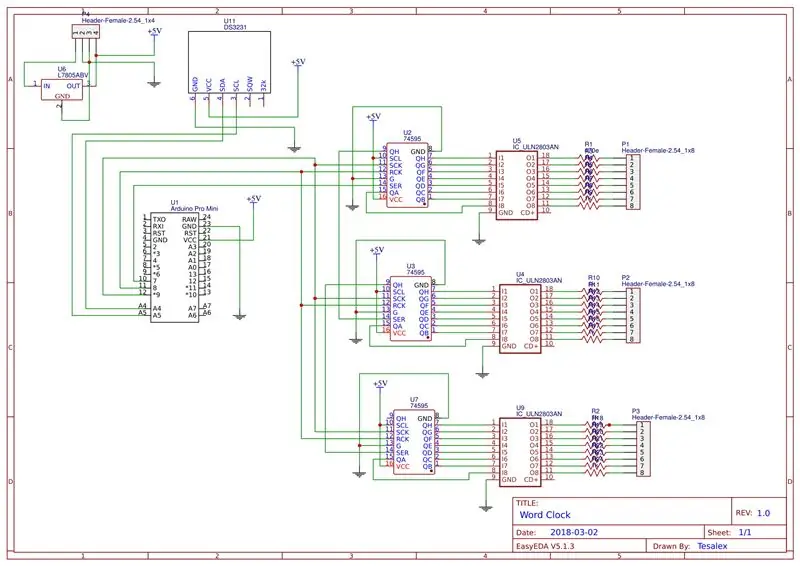



Schéma pripojenia je priložená v tomto kroku. Môžete ho buď spájkovať ručne, alebo si objednať dosku plošných spojov. Je to všetko na tebe. Objednal som si PCB, ako som kedysi PCB spájkoval ručne, a trvalo to dlho a spodok bol tiež nemotorný.
Objednal som si svoju DPS z JLCPCB.
Odkaz na schému a PCB:
Krok 6: Pripravte LED diódy



1. Skontrolujte všetky LED diódy pomocou 3V batérie.
2. Odrežte hornú časť diódy LED.
3. Skráťte jednu nohu rezistora a anódu (dlhšia noha) LED.
4. Spájkujte krátku nohu rezistora a anódu.
Vykonajte to so všetkými diódami LED, ktoré budete používať.
Krok 7: Vybudujte si chrbticu a záverečný test
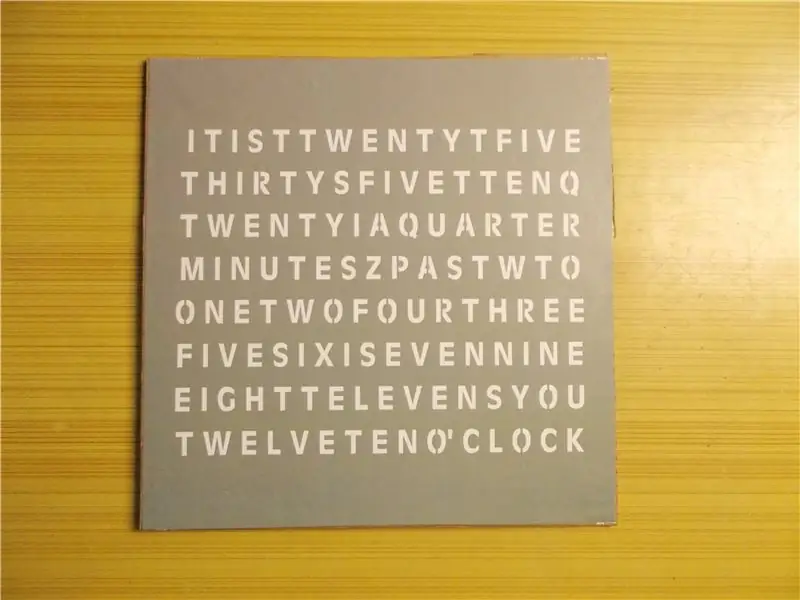
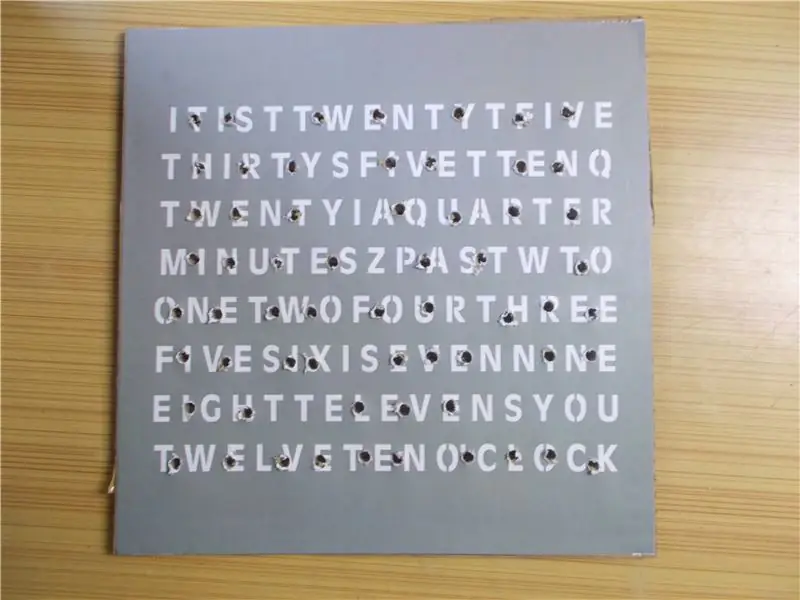

Keď sú LED diódy hotové, vybral som kartón z obalu zariadenia s rozmermi 8 x 8 palcov.
Šablónu priloženú v tomto kroku som vytlačil na biely papier a dve kópie na priehľadný list, pretože atrament je trochu svetlý.
Teraz som šablónu vystrihol na skutočnú veľkosť a pomocou lepidla nalepil na lepenku. Potom som podľa dĺžky slov urobil diódy pre LED diódy, aby nevyzerali matne, keď LED diódy svietia. Potom som vzal 4 pevné medené drôty a zasunul ich medzi dva rady diód LED. Potom som zatlačil LED diódy do otvorov tak, aby odpor rezistora viedol blízko medeného drôtu. Potom som spájkoval odpor na medený drôt a spájkoval som katódu LED diód rovnakého slova. Potom som preťal prebytočné vodiče.
Teraz som vzal tri stužkové káble, z ktorých každý mal osem vodičov, a na jednom konci som spájkoval zástrčky a druhý koniec sa spájkoval s LED diódami. Tieto hlavičky potom prejdú ženskými hlavičkami PCB. Ale ktorý drôt bude spájkovaný s akým slovom? K tomuto kroku je pripojená postupnosť pripojenia hlavičiek podľa programu, ktorý som napísal. Preto prvý drôt záhlavia 1 by mal ísť na slovo dvadsaťpäť, druhý až tridsať, prvý vodič druhého záhlavia na jeden a tak ďalej.
Teraz si všimnete, že posledné 4 záhlavia nie sú k ničomu spojené a mohli by ste si všimnúť, že medený drôt vzadu musí byť spájkovaný na 5 voltov. Takže som ich všetky skratoval a pripojil k úplne poslednej hlavičke, a ak si pamätáte, pripojil ste aj poslednú ženskú hlavičku k Vcc alebo 5 voltom. Slovo „je“a „hodiny“musí byť vždy zapnuté, preto som ich spájkoval na druhý posledný kolík záhlavia a na doske plošných spojov som ich uzemnil. Napokon, slovo „minúty“nie je vždy zapnuté a potrebuje tiež ovládanie, a preto som ho spájkoval s piatym kolíkom tretieho záhlavia a dôvod, prečo sme pri zostavovaní DPS ako kolíka 3 skrátili kolík 3 na piaty ženský záhlavie minúta slova v programe, ktorý som napísal.
Ako už bolo povedané, je načase skontrolovať funkčnosť prepojením hlavičiek na príslušných miestach, nahraním náčrtu do Arduina a použitím 5 voltov a môj funguje skvele. Rýchlo som spájkoval DC konektorový konektor k napájacím kolíkom, pretože budem používať 5 voltový adaptér, inak by som použil 7805, pre ktorý som už nechal priestor v doske plošných spojov.
Krok 8: Odstráňte ľahké krvácanie


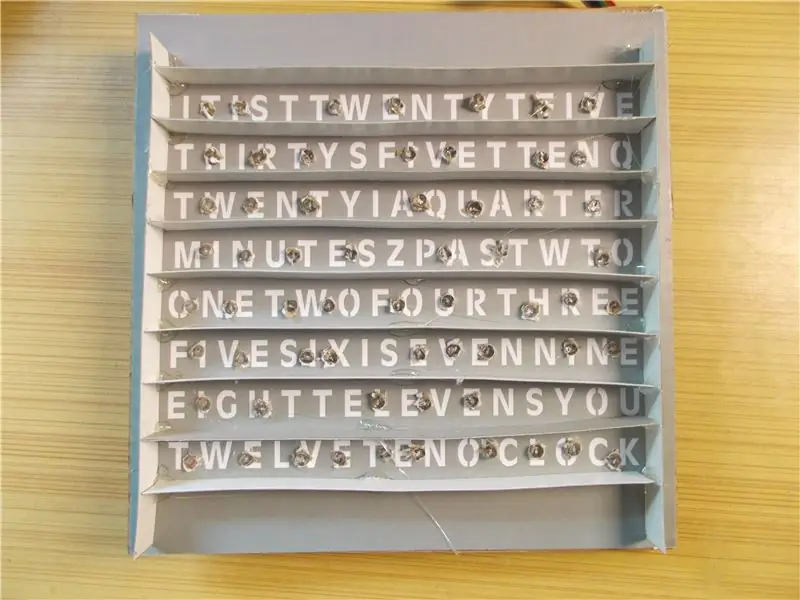
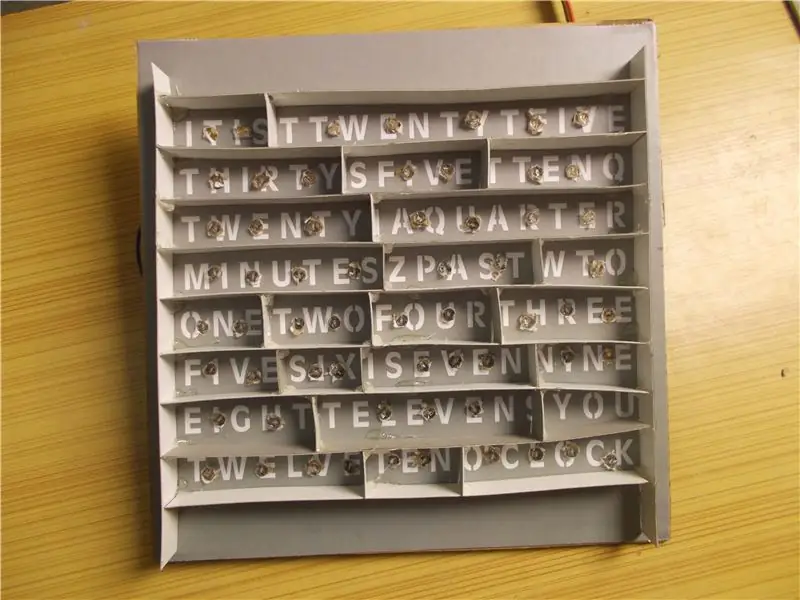
Na odstránenie slabého krvácania inými slovami som použil 1 cm vysoký kartón a prilepil ho horúcim lepidlom medzi každé slovo. Začal som od stredu a potom som prišiel úplne von. Potom som zmeral a vyrezal kartón pre každé miesto a potom ho znova prilepil pomocou dvoch kvapiek horúceho lepidla.
Krok 9: Vložte všetko do prílohy

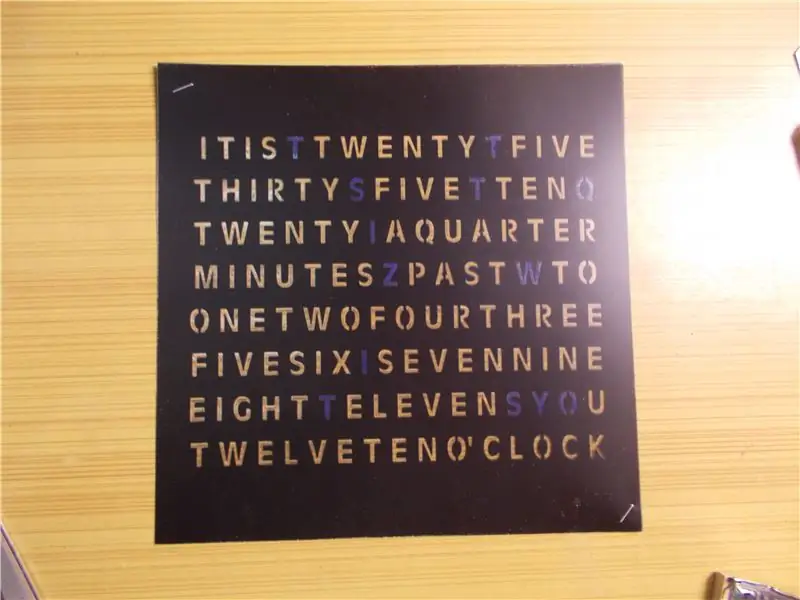

Vytvoril som skriňu z 12 mm MDF s vnútornými rozmermi 8 x 8 palcov a ubezpečil som sa, že kartón dokonale zapadá. Odstrihla som aj akrylový plech príslušnej veľkosti a majte na pamäti, že tentoraz nesmie byť príliš hrubý. Pripevnil som akrylový list a tiež som urobil otvor pre sudový zdvihák na jednej strane krytu.
Teraz som upravil každý z vinylov na veľkosť tak, že som odstránil rohy, a potom som ich spojil a zošil na dvoch protiľahlých stranách. Na zadnú stranu vinylu nalepím nepriehľadnú pásku na slová, ktoré boli zbytočné.
Potom som hodil vinyl na ohradu a tiež kartón, ktorý som pripravil a napájal, a všetko vyzerá skvele.
Odrezal som kus lepenky z rohov, aby ich bolo možné v prípade potreby ľahko odstrániť.
Niekoľko zmien (nie je to skutočne potrebné): Zmenil som napájací vodič na hrubší merač, aby mohol ľahko prenášať požadovaný prúd, a tiež som pripojil RTC pomocou ženskej hlavičky (odporúčané), pretože niekedy to vyžaduje zmenu dátumu a času. V prípade potreby môžete pridať horúce lepidlo na udržanie lepenky na mieste, ale moje má dostatočné trenie, aby tam bolo aj pri zemetrasení.
Krok 10: Hotovo

Dúfam, že ste sa dnes niečo naučili. Neváhajte sa podeliť o svoje myšlienky a tipy o projekte a zvážte prihlásenie sa na odber kanála Instructables a nášho kanála YouTube.
Užite si svoju tvorbu:)
Odporúča:
PROJEKT IEEE WORD CLOCK: 12 krokov (s obrázkami)

PROJEKT IEEE WORD CLOCK: Toto je projekt pre klub IEEE UNO, je to jedinečný spôsob, ako vyjadriť, koľko je hodín. Hodiny Word uvádzajú čas a pomocou pásika RGB môžete mať hodiny v akejkoľvek farbe, ktorú si vyberiete. Vďaka možnostiam WiFi ESP32 môže clo
Rozpočet Arduino RGB Word Clock!: 7 krokov (s obrázkami)

Rozpočet Arduino RGB Word Clock!: Ahoj všetci, tu je môj návod, ako si vytvoriť vlastný jednoduchý & lacné slovné hodiny! Nástroje, ktoré budete potrebovať pre tento projekt Spájkovačka & Spájkovacie drôty (ideálne aspoň 3 rôzne farby) 3D tlačiareň (Alebo prístup k jednej, môžete tiež
Word Clock: 21 krokov (s obrázkami)

Word Clock: Ďalší pohľad na obľúbené slovné hodiny. Poháňaný klonom arduino a LED diódami WS2812B, dizajn bol inšpirovaný najskôr týmto príkladom, potom som prepísal firmvér obsahujúci niekoľko myšlienok z tohto pokynu pomocou rýchlej knižnice. Moje ciele pre
Word Clock: 11 krokov (s obrázkami)

Word Clock: Pred niekoľkými rokmi som začal vyrábať svoje prvé hodiny Word, inšpirované peknými dostupnými pokynmi. Teraz, keď som vyrobil osem hodín Word, ktoré sa snažím vylepšovať zakaždým, myslím, že je čas podeliť sa o svoje skúsenosti! Výhodou mojej skúsenosti je, že
Hodiny Arduino Word Clock Mini: 20 krokov (s obrázkami)

Arduino Word Clock Mini: Arduino Word Clock Mini- výročie hodín Relatívne jednoduché zostavenie programu Word Clock pomocou Arduino Nano a štyroch MAX7219 32 mm bodových maticových zobrazovacích modulov Voľba štýlov, rámu obrazu alebo kocky Perspex s rôznymi základnými možnosťami. Špecifikácia Mini Arduino Word Clo
